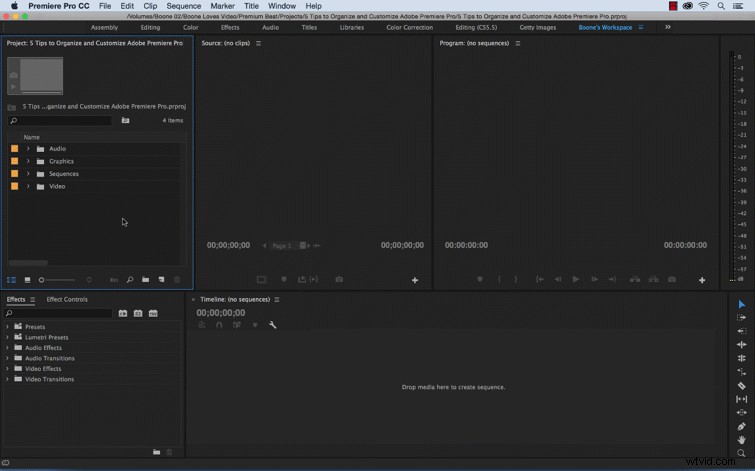Ces cinq conseils vous aideront à organiser et personnaliser Adobe Premiere Pro selon vos préférences personnelles.
La rapidité et l'efficacité font toute la différence dans votre montage vidéo quotidien flux de travail. Utilisez ces conseils, astuces et techniques pour personnaliser votre Premiere Pro expérience pour une organisation maximale.
1. Bacs personnalisés
Créer et utiliser des chutiers personnalisés aidera à garder votre projet propre et organisé. Ceci est avantageux lorsque vous transmettez votre projet à d'autres éditeurs ou que vous revenez à un ancien projet. Vous n'aurez pas à perdre de temps à rechercher un contenu spécifique. Je crée généralement des chutiers personnalisés pour Vidéo, Audio, Graphiques, et Séquences. En fonction de la portée du projet, je créerai également un certain nombre de sous-dossiers.
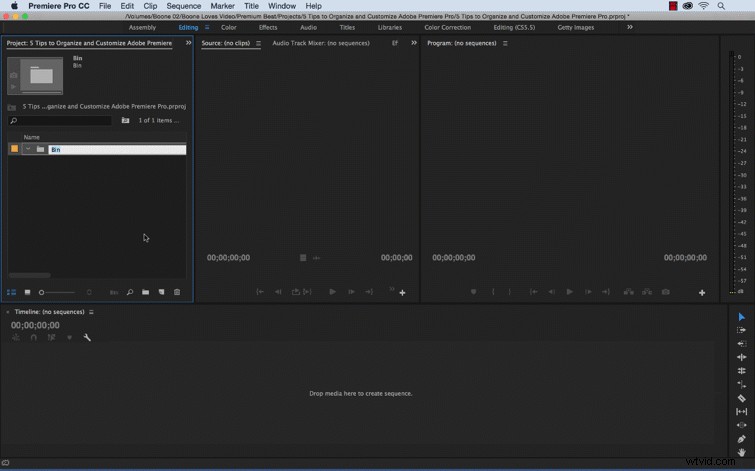
2. Personnalisez vos moniteurs de source et de programme
Je suis assez à l'aise avec les raccourcis clavier, donc j'utilise rarement l'un des boutons par défaut situés dans la Source et Panneaux de programme. Si vous êtes comme moi, vous pouvez utiliser l'éditeur de boutons au bas de la Source et Panneaux de programme pour personnaliser les boutons que vous aimeriez voir. Réduisez-le à quelques boutons sélectionnés, ou supprimez-les tous pour un minimaliste regardez.
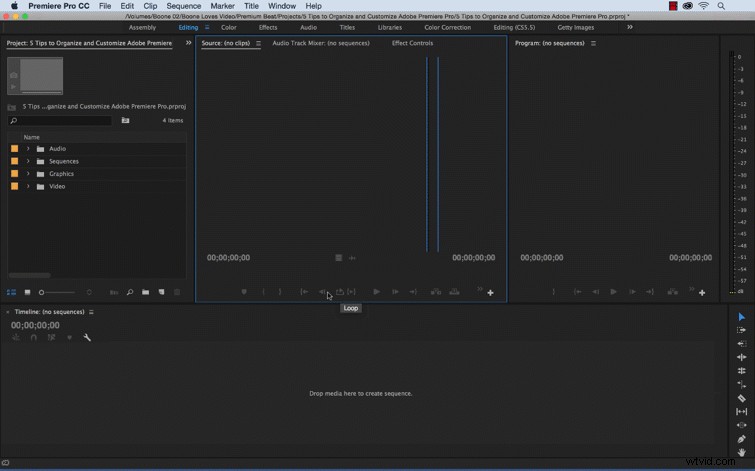
3. Enregistrer le préréglage de hauteur de piste
Même si cela ne semble pas être le cas, vous passez probablement beaucoup de temps à redimensionner les pistes dans votre chronologie. Tout ce temps peut s'additionner. Je trouve assez frustrant d'ajuster constamment mes pistes vidéo et audio à chaque fois que je crée une nouvelle séquence. Gagnez du temps en créant une hauteur de piste prédéfini dans les Paramètres d'affichage de la chronologie menu.
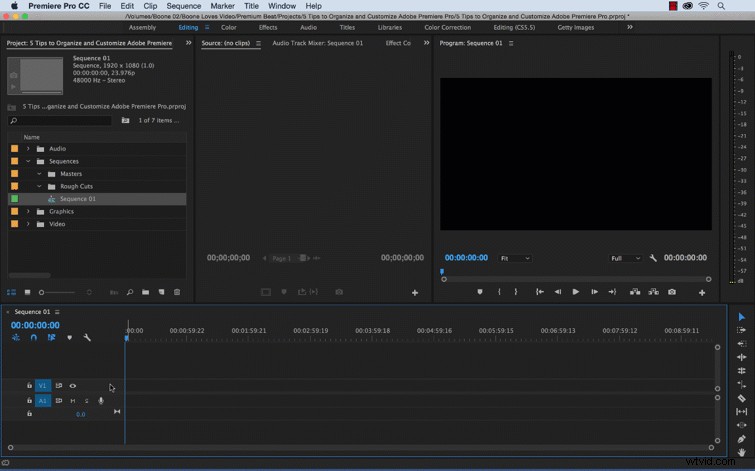
4. Enregistrer l'espace de travail personnalisé
Alors que Adobe Premiere Pro est livré avec une poignée de préréglages d'espace de travail utiles, il est agréable de personnaliser votre interface selon vos préférences personnelles. Que vous travailliez sur un long métrage documentaire, que vous montiez un événement multi-caméras ou que vous ajoutiez des métadonnées à une bibliothèque de séquences, placer les panneaux là où vous le souhaitez est un luxe.
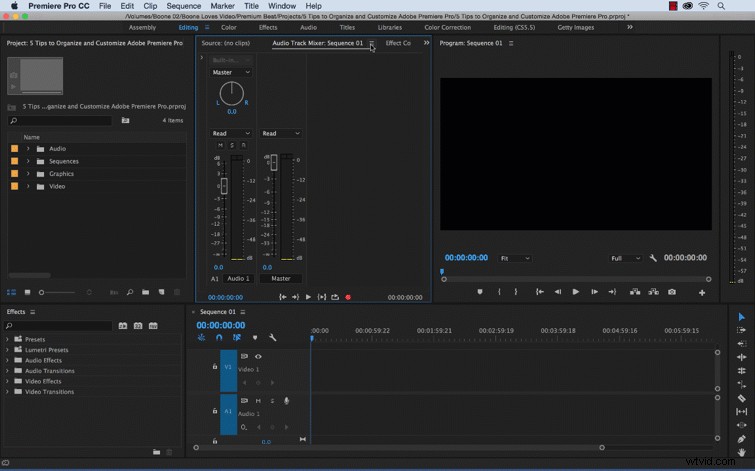
5. Utiliser le projet comme modèle
Après avoir créé vos chutiers, et personnalisé votre Source et Moniteurs de programme, votre échéancier, et votre espace de travail, il est utile d'enregistrer votre projet et de le laisser servir de modèle. Ouvrez votre projet de modèle plus tard, enregistrez une copie et vous êtes prêt à utiliser des bacs personnalisés et toutes vos préférences de configuration. Vous pouvez même ajouter des éléments de marque et des fichiers régulièrement utilisés dans le modèle de projet Premiere pour vous faciliter la vie.